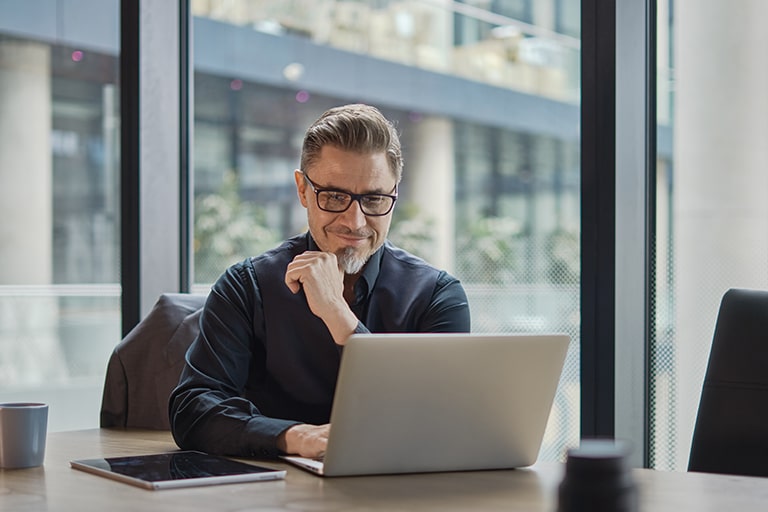Microsoft 365には様々な管理機能が含まれており、各サービスの利用状況を細かく監査することができます。
しかし、監査ログを読み解くには複数の公開情報を組み合わせる必要があるため、監査ログを活用していない・そもそも知らないという企業が多いのも現状です。
そこでこの記事では、Microsoft 365の監査ログを取得するメリットと、実際に監査できるログ・アクティビティの一覧を紹介します。
監査ログの一覧から必要な情報を検索する手順もまとめているので、Microsoft 365の管理権限を持つ方はぜひ参考にしてみてください。
Contents
Microsoft 365で監査ログを取得するメリット

まずは、Microsoft 365の監査ログを取得・管理することのメリットについて詳しく見ていきましょう。
セキュリティ対策・トラブル対応
クラウドサービスのMicrosoft 365が普及し、現在はいつでも・どこからでも瞬時に必要なデータへアクセスすることができるようになりました。
しかしこれは、インターネット環境さえあれば誰でもデータへのアクセスを試みることができるという意味でもあるため、今後はこれまで以上にセキュリティ対策の徹底が求められるでしょう。
Microsoft 365に含まれる監査ログの管理機能を活用すれば、システムの操作履歴・アクセス履歴等の調査が可能となり、何らかのトラブルが生じた場合に素早く原因を発見することができます。
システムに詳しい人物が管理者になったとしても、Microsoft 365のサービスを全て把握することは難しいため、監査ログの活用による効率的なセキュリティチェックの実施はメリットがあると言えるでしょう。
サービスの利用状況を可視化
Microsoft 365の監査ログを取得することで、各サービスの利用率を可視化できるというメリットもあります。
Exchange Online上でのメールの送信頻度や開封率等も分かるため、例えば社員が全く利用していないツールを調査して不要なライセンスを解約し、コスト削減に繋げるといった取り組みも可能です。
利用推進や周知活動の効果測定にも使えるため、セキュリティ対策に限らない活用が可能な機能だと言えるでしょう。
Microsoft 365で取得できる監査ログとその方法

続いて、Microsoft 365の監査ログ機能で取得できる情報と、実際に監査ログを取得するときの手順を見ていきましょう。
監査対象となっているMicrosoft 365サービス
監査ログの取得対象となっている主なMicrosoft 365のサービスは以下の通りです。
| サービス | レコードの種類 |
|---|---|
| Azure Active Directory | AzureActiveDirectory・AzureActiveDirectoryAccountLogon・AzureActiveDirectoryStsLogon |
| Azure Information Protection | AipDiscover・AipSensitivityLabelAction・AipProtectionAction・AipFileDeleted・AipHeartBeat |
| Exchange Online | ExchangeAdmin・ExchangeItem・ExchangeItemAggregated |
| フォーム | MicrosoftForms |
| Microsoft 365 Defender | AirInvestigation・AirManualInvestigation・AirAdminActionInvestigation・MS365DCustomDetection |
| Microsoft Teams | MicrosoftTeams |
| MyAnalytics | MyAnalyticsSettings |
| OneDrive for Business | OneDrive |
| Power Apps | PowerAppsApp・PowerAppsPlan |
| Power Automate | MicrosoftFlow |
| Power BI | PowerBIAudit |
| SharePoint Online | SharePoint・SharePointFileOperation・SharePointSharingOperation・SharePointListOperation・SharePointCommentOperation |
| ストリーム | MicrosoftStream |
| Workplace Analytics | WorkplaceAnalytics |
| Yammer | Yammer |
| SystemSync | DataShareCreated・DataShareDeleted・GenerateCopyOfLakeData・DownloadCopyOfLakeData |
監査されるアクティビティの一覧
監査ログとして表示可能なアクティビティには以下のようなものがあります。
- ファイル アクティビティとページ アクティビティ
- フォルダー アクティビティ
- SharePoint リスト アクティビティ
- 共有アクティビティとアクセス要求アクティビティ
- Exchange メールボックスのアクティビティ
- ユーザー管理アクティビティ
- Azure AD グループ管理アクティビティ
- アプリケーション管理アクティビティ
- Power BI アクティビティ
- Microsoft Teams アクティビティ
- Microsoft Teams Shifts アクティビティ
- Yammer アクティビティ
- Microsoft Power Automate のアクティビティ
- Microsoft Power Apps のアクティビティ
- Microsoft Stream アクティビティ
- Microsoft Forms アクティビティ 等
各アクティビティの詳細については以下のページをご参照ください。
詳細:Microsoft Learn – コンプライアンス ポータルで監査ログを検索する
監査ログの検索・保存方法
Microsoft 365の監査ログを検索・エクスポートする手順は以下の通りです。
手順1.監査ログの検索を実行する
- コンプライアンスポータル(https://compliance.microsoft.com)に移動してサインイン
- 左側のウィンドウにある「監査」をクリック
- 「検索」タブを選択して次の検索条件を設定し、「検索」をクリック
| 開始日と終了日 | 特定の期間内に発生したイベントを表示するには、その日付と時刻の範囲を選択します。指定できる最大の日付範囲は90日間です。 |
|---|---|
| アクティビティ | ドロップダウンリストをクリックすると、検索できるアクティビティが表示されます。ユーザーと管理者のアクティビティが、関連するアクティビティのグループに編成されています。 |
| ユーザー | 検索結果を表示するユーザーを選択してください。このボックスで選択したユーザーによって実行・選択されたアクティビティの監査ログが結果に表示されます。組織のすべてのユーザーを調べる場合は、このボックスを空白のままにします。 |
| ファイル、フォルダーまたはサイト | 指定したキーワードを含むファイルまたはフォルダーに対するアクティビティを検索するには、ファイルまたはフォルダー名の一部またはすべてを入力します。 |
手順2.検索結果を表示する
「監査ログの検索」ページの「結果」の下に監査ログの検索の結果が表示されます。
検索結果として表示される情報は以下の通りです。
| 日付 | イベントが発生した日付と時刻。 |
|---|---|
| IPアドレス | アクティビティが記録されたときに使用されたデバイスのIPアドレス。IPv4またはIPv6アドレスの形式で表示されます。 |
| ユーザー | イベントをトリガーしたアクションを実行したユーザー。 |
| アクティビティ | ユーザーが実行したアクティビティ。この値は「アクティビティ」ドロップダウンリストで選択したアクティビティと一致します。Exchange管理監査ログのイベントの場合、この列の値はExchangeコマンドレットです。 |
| 項目 | 対応するアクティビティの結果として作成または変更されたオブジェクト。すべてのアクティビティについて、この列の値が表示されるとは限りません。 |
| 詳細 | アクティビティに関する追加情報。この列の値も、すべてのアクティビティについて表示されるとは限りません。 |
手順3.検索結果をファイルにエクスポートする
- 検索結果画面にある「エクスポート」をクリック
- 「すべての結果をダウンロード」をクリック
これにより、監査ログの検索結果をCSVファイルとしてローカルに保存することができます。
まとめ|ライセンス契約のご相談はNECネッツエスアイまで

- 監査ログを取得することでセキュリティ対策やサービス利用率の可視化に繋がる
- Microsoft 365のサービスに関する様々なアクティビティ・アクセス記録をログとして保管できる
- 取得した監査ログはCSVでエクスポートし、ローカルに保存しておくことも可能
NECネッツエスアイでは、Microsoft 365の導入や使い方に関する様々な支援を実施しています。
ライセンスの種類や利用料金等の詳細については、NECネッツエスアイまでお気軽にお問い合わせください。